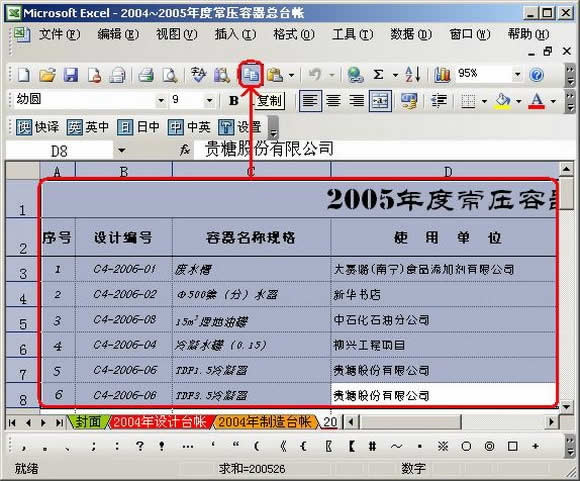|
二、WORD、EXCEL图形或表格复制到CAD的步骤
1、选择需要复制的图形或表格,用“复制”工具进行复制; 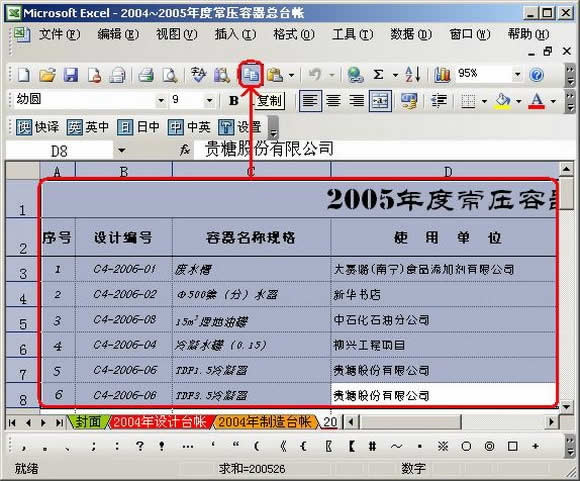
2、切换到CAD程序,然后选择“编辑”—“选择性粘贴”; 
3、选择粘贴为“AutoCAD图元”,这样做的目的是粘贴后可以在CAD里编辑; 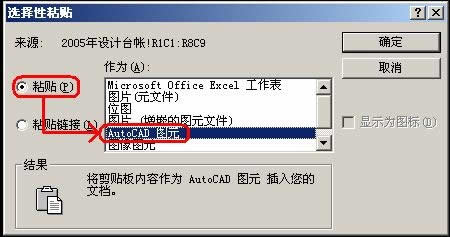
4、选择粘贴插入点,粘贴后效果如下图; 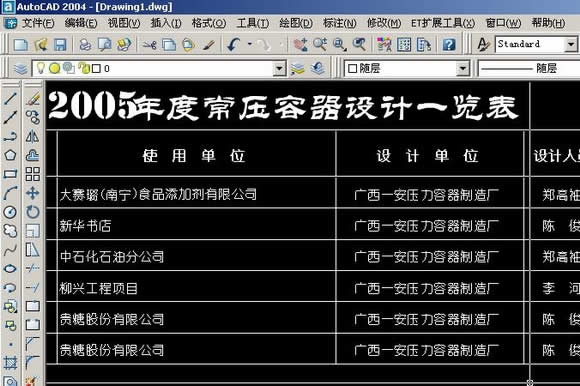
5、粘贴后的线条或文字可以在CAD直接编辑,如下图; 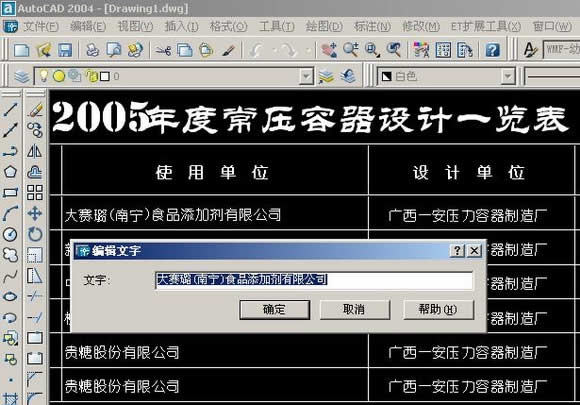
CAD到Office补充几点:CAD图粘贴到Word、Excel、PowerPoint、Publisher都可以用这个方法。
1、线条宽度——建议采用多段线设定线条宽度,因为线宽粘贴后宽度只有宽窄两种,不美观;
2、比例问题——如果有可能,尽量采用1:1绘制,这里的1:1是打印比例,也就是需要打印为10mm的,
就绘制成10个图形单位,这样既可以控制出图比例,又可以控制线条宽度;
3、背景颜色——2002可以在布局空间(一般布局空间的背景是白色)复制,2004、2005、2006直接复制就行了,无需修改背景颜色。
|